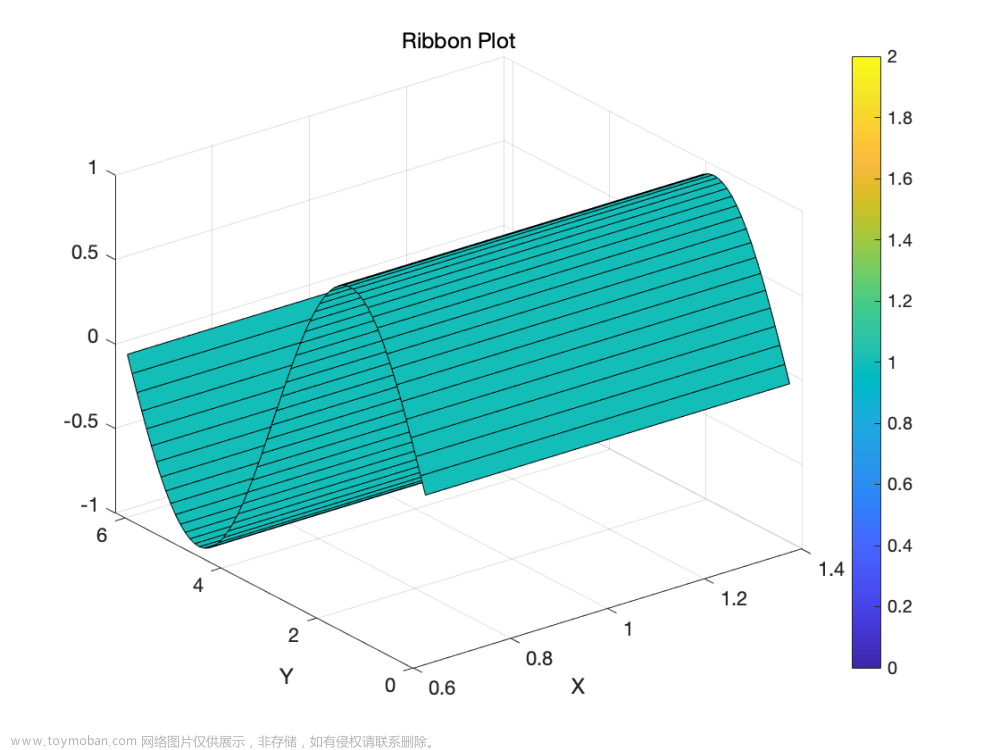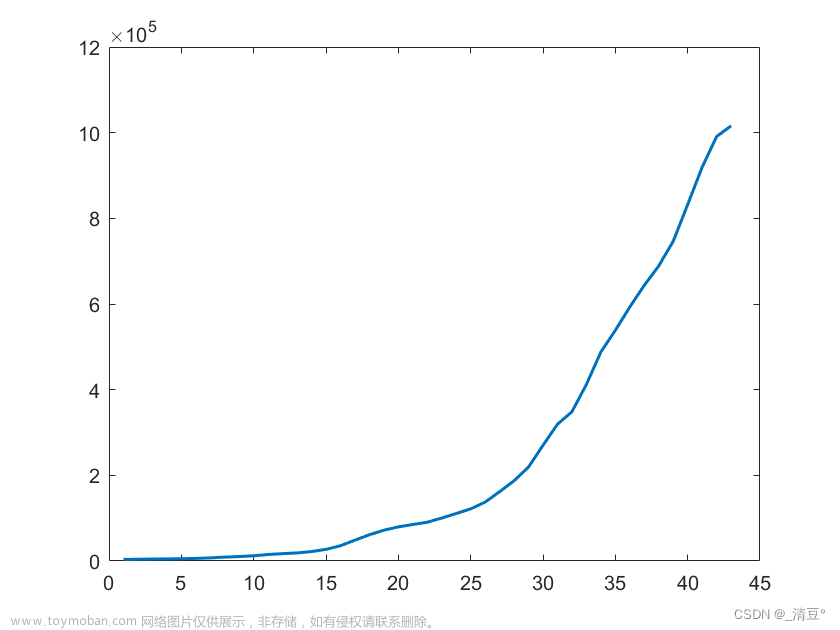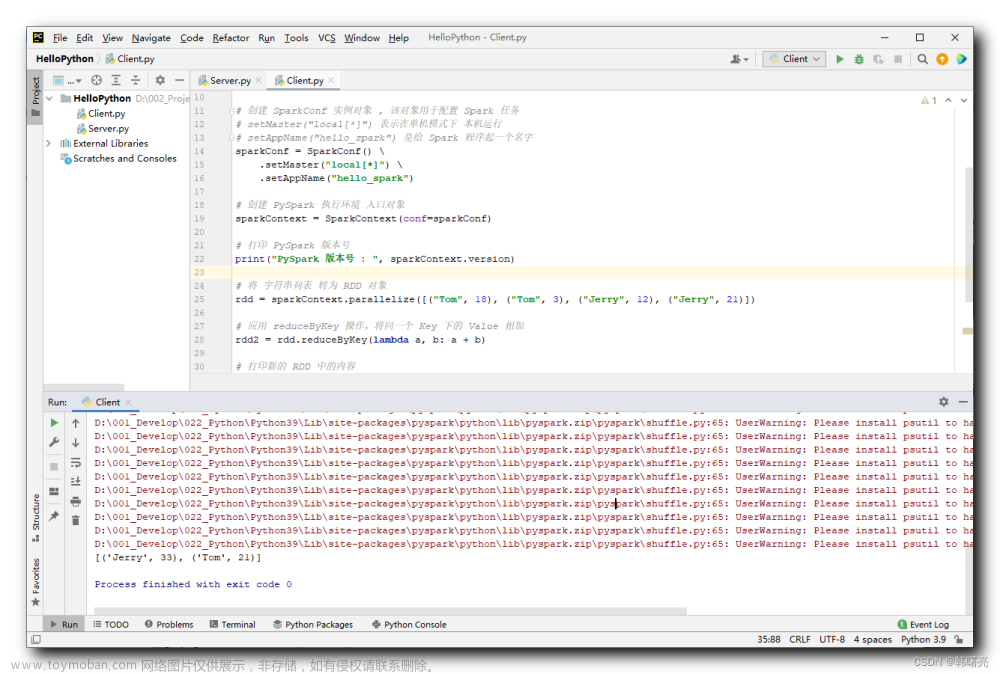目录
语法
说明
示例
指定x轴刻度值和标签
指定非均匀 x 轴刻度值
以 10 为增量递增 x 轴刻度值
以 Pi 为增量递增 x 轴刻度值
更改带持续时间的 x 轴刻度值。
将 x 轴刻度值设置回默认值
指定特定坐标区的 x 轴刻度值
删除 x 轴刻度线
xticks函数的功能是设置或查询x轴刻度值。
语法
xticks(ticks)
xt = xticks
xticks('auto')
xticks('manual')
m = xticks('mode')
___ = xticks(ax,___)说明
xticks(ticks) 设置 x 轴刻度值,这些值是 x 轴上显示刻度线的位置。指定 ticks 为递增值向量;例如 [0 2 4 6]。此命令作用于当前坐标区。
xt = xticks 以向量形式返回当前 x 轴刻度值。
xticks('auto') 设置自动模式,使坐标区确定 x 轴刻度值。如果更改了刻度值,然后又想将它们设置回默认值,则可以使用此选项。
xticks('manual') 设置手动模式,将 x 轴刻度值冻结在当前值。如果希望在调整坐标区大小或者向坐标区添加新数据时保留当前刻度值,则可以使用此选项。
m = xticks('mode') 返回当前 x 轴刻度值模式:'auto' 或 'manual'。默认情况下,模式为自动,除非指定刻度值或将模式更改为手动。
___ = xticks(ax,___) 使用 ax 指定的坐标区,而不是使用当前坐标区。指定 ax 作为上述任何语法的第一个输入参数。
示例
指定x轴刻度值和标签
创建一个线图。在值 0、5 和 10 处显示 x 轴的刻度线。然后为每个刻度线指定一个标签。
x = linspace(0,10);
y = x.^2;
plot(x,y)
xticks([0 5 10])
xticklabels({'x = 0','x = 5','x = 10'})
指定非均匀 x 轴刻度值
沿x轴以介于 -5 和 5 之间的非均匀值显示刻度线。MATLAB® 用数值标注刻度线。
x = linspace(-5,5);
y = x.^2;
plot(x,y)
xticks([-5 -2.5 -1 0 1 2.5 5])
以 10 为增量递增 x 轴刻度值
沿 x 轴以 10 为增量显示刻度线,从 0 开始,在 50 结束。
x = linspace(0,50);
y = sin(x/2);
plot(x,y)
xticks(0:10:50)
以 Pi 为增量递增 x 轴刻度值
创建一个线图。将 x 坐标轴范围指定为 0 到 6π。然后,以 π 为增量显示 x 轴的刻度线。
x = linspace(0,6*pi);
y = sin(x);
plot(x,y)
xlim([0 6*pi])
xticks(0:pi:6*pi)
MATLAB® 用数值标注刻度线。通过为每个标签指定文本来更改标签以显示 π 符号。
xticklabels({'0','\pi','2\pi','3\pi','4\pi','5\pi','6\pi'})
更改带持续时间的 x 轴刻度值。
创建 x 轴为持续时间值的图。然后,更改刻度线所在的持续时间值。
t = minutes(0:.5:3);
y = rand(1,7);
plot(t,y)
ticks = minutes(0:.25:3);
xticks(ticks)
将 x 轴刻度值设置回默认值
创建一个针状图并指定 x 轴刻度值。然后,将 x 轴刻度值设置回默认值。
stem(1:10)
xticks([0 4 6 10])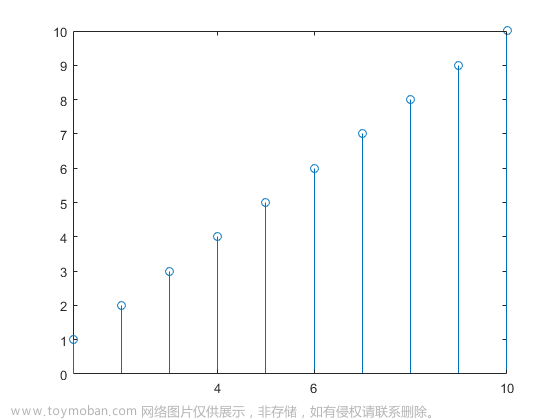
xticks('auto')
指定特定坐标区的 x 轴刻度值
从 R2019b 开始,可以使用 tiledlayout 和 nexttile 函数显示分块图。调用 tiledlayout 函数以创建一个 2×1 分块图布局。调用 nexttile 函数以创建坐标区对象 ax1 和 ax2。将随机数据绘制到每个坐标区中。然后通过将 ax2 作为 xticks 函数的第一个输入参数进行传递,设置下部图的 x 轴刻度值。
tiledlayout(2,1)
ax1 = nexttile;
plot(rand(3))
ax2 = nexttile;
plot(rand(3))
xticks(ax2,[1 2 3])
删除 x 轴刻度线
通过将刻度值指定为空数组来删除沿 x 轴的刻度线。文章来源:https://www.toymoban.com/news/detail-463571.html
x = linspace(0,10);
y = sin(x);
plot(x,y)
xticks([]) 文章来源地址https://www.toymoban.com/news/detail-463571.html
文章来源地址https://www.toymoban.com/news/detail-463571.html
到了这里,关于Matlab中xticks函数的文章就介绍完了。如果您还想了解更多内容,请在右上角搜索TOY模板网以前的文章或继续浏览下面的相关文章,希望大家以后多多支持TOY模板网!